режим на съвместимост прозорци 10

По подразбиране програми Windows 10 бедствия предлага автоматично активират режим за съвместимост, но само в някои от тях и не винаги. Ръчно е включването на режим за съвместимост, която е по-рано (предишна OS) извършва чрез свойствата на програмата или прекия път, че сега не е налична за всички етикети, а понякога трябва да използвате специален инструмент за това. Помислете и двете.
Активирането на режим на съвместимост чрез свойствата на програмата или комбинация
Първият начин да се даде възможност на режима на съвместимост в Windows 10 е лесно - щракнете с десния бутон върху иконата или изпълним файл, изберете "Properties" и отворен, ако се установи, в раздела "Съвместимост".
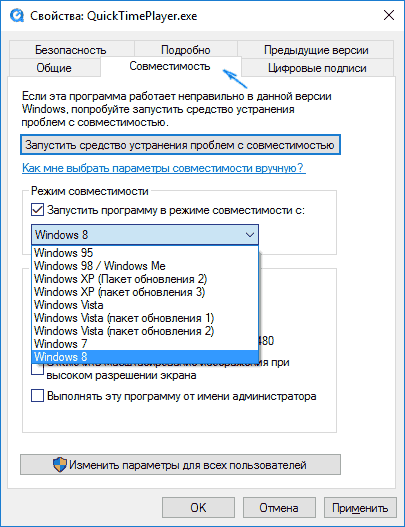
Това, което остава да се направи - настройват параметрите на режима на съвместимост: да се уточни версия на Windows, в която програмата е да работи без грешка. Ако е необходимо, включете стартирането на програмата като администратор или по-нисък режим на резолюция на екрана и намалена хрома (за много стари програми). След това нанесете настройките. Следващия път, когато програмата се стартира с вече променени параметри.
Как да се даде възможност на режима за програмиране Съвместимост с предишните версии на операционната система в Windows 10, чрез отстраняване на проблеми
За да стартирате настройката на режима за съвместимост на програми, е необходимо да се изпълнява специален инструмент за отстраняване на Windows 10 "Програма за изпълнение, предназначен за предишни версии на Windows».
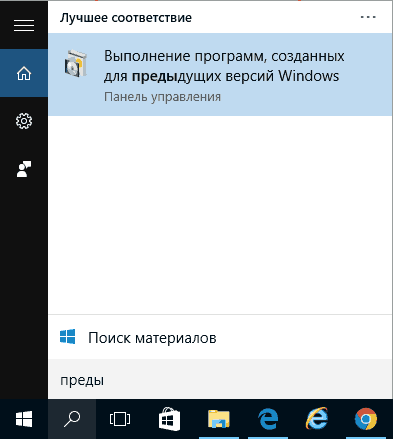
Започнете съвместимостта отстраняване на стари програми в Windows 10. Логично е да използвате опцията "Run като администратор", когато го използвате (той ще приложите настройките на програмата в папка с ограничен достъп). Натиснете бутона "Next".
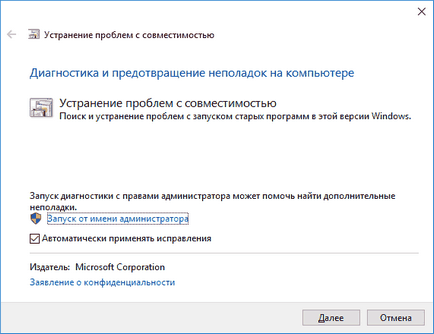
След известно чакане следващия прозорец ще бъдете подканени да изберете програма, която има проблем със съвместимостта. Ако имате нужда да добавите своя собствена програма (например, списъкът няма да бъде показан преносим заявка), изберете "Не е в Списъка" и натиснете бутона "Next", а след това укажете пътя до изпълнимия файл, програмата Търсейки.
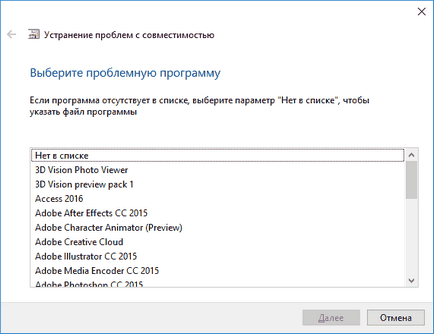
След като изберете програма, или определя местоположението му, то ще бъдете помолени да изберете режима на диагностика. За да зададете ръчно режим на съвместимост с определена версия на Windows, щракнете върху "Диагностични програми".
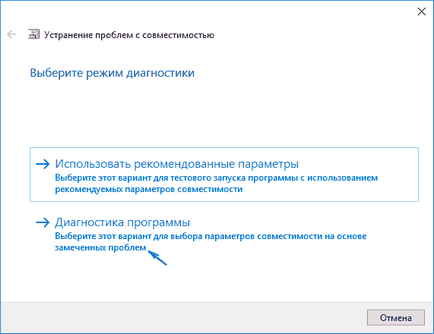
В следващия прозорец ще бъдете подканени да определите проблемите, които са били наблюдавани, когато стартирате програмата в Windows 10. Избор "Програмата работи в по-ранните версии на Windows, но не е инсталиран или не започва сега" (или други варианти на ситуацията).
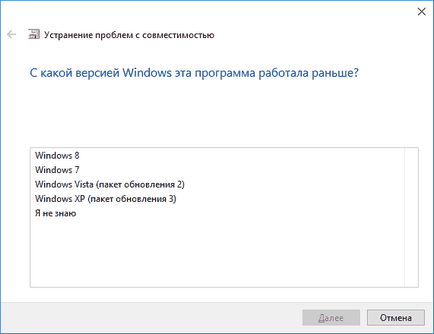
В следващия прозорец ще трябва да определите коя версия на операционната система да се включи съвместимост - Windows 7, 8, Vista и XP. Изберете опцията си и натиснете бутона "Next".
На следващия екран, за да завършите инсталирането на режима на съвместимост, трябва да натиснете бутона "Проверка на програмата". След старта си, изпитването (вие сте сами правите, по избор) и затваряне, натиснете бутона "Next".
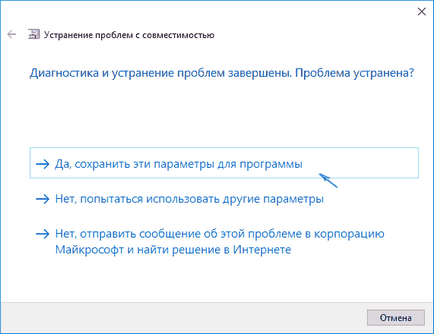
И в края, или да запишете настройките за съвместимост на програмата, или да използвате втората опция, ако грешките са - ". Не, аз се опитвам да се използва от другите опции" Съставено, когато запазвате настройките на програмата ще работят в Windows режим 10 съвместимост сте избрали.
Ако имате някакви въпроси, свързани с режима на съвместимост и всички програми в Windows 10, питам, опитайте се да помогне.
И изведнъж, и това ще бъде интересно:
Вадим, се сблъскват с програмата. Сега Google, много е проблем. Някой е написал, че е необходимо да се установи, първо ет студио, някой, който се нуждае от най-новата версия. Не знам.
Няма по-друго освен windose 7 и Vista, как да ги изтеглите, или какво да идват те?